Zadanie do oceny zdjęć - odrzuć i zwróć
Bezpośredni przełożeni sklepów mają możliwość zwracania błędnie wykonanych zdjęć do poprawy.
Nie mają tym samym możliwości samego odrzucenia danego zdjęcia, a jedynie zaakceptowania lub odrzucenia i zwrócenia.
Funkcja jest wpierana jedynie dla procesu w którym sklep będzie w danym zadaniu wykonywał tylko jedno zdjęcie.
Tak samo w przypadku, gdy sklep wykona nowe poprawione zdjęcie, ale 1 oceniający nie zaakceptuje go w trakcie trwania cyklu.
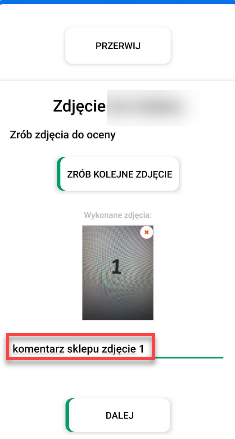
Widok podczas zwracania nie uległ zmianie – podczas zwracania wykonujemy swap w lewo – „Odrzuć”
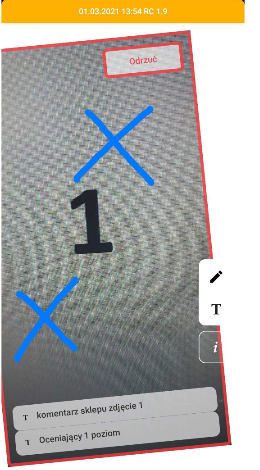
3. Sklep w zakładce „Zadania do poprawy” ma widoczne zwrócone zadanie.
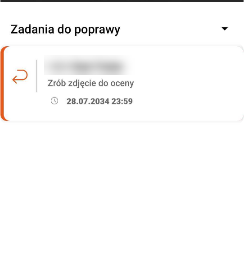
- Polecenie
- Komentarz osoby, która odrzuciła i zwróciła zdjęcie oraz jej login
- Sekcję do rozwinięcia:

5. Gdy naciśniemy na napis "Zdjęcie" będziemy mogli wykonać nowe zdjęcie naciskając na "ZRÓB KOLEJNE ZDJĘCIE".
Pod napisem "Przykładowe zdjęcia" widoczne są:
- zdjęcie wykonane przez sklep
- zdjęcie z rysunkiem oceniającego
WAŻNE - jeżeli usuniemy któryś z przykładowych zdjęć nie będzie ono później widoczne w weryfikacji zadań w panelu. Planowo ma się tam (weryfikacja w panelu) znajdować cała historia wykonanego zadania.
Do osoby oceniającej trafia jedynie NOWE wykonane zdjęcie.

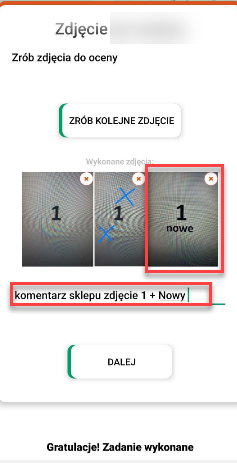
Oceniający 1 akceptuje zdjęcie, które trafia do Oceniającego 2.
2 Następnie wyszukujemy parametr: RatePhotosReturnWhenRejectedTaskIds.
3. W kolumnie wartość należy wpisać ID zadań, dla których ma być włączona możliwość zwracania zamiast odrzucania (zadania w których wykonywane są zdjęcia).

